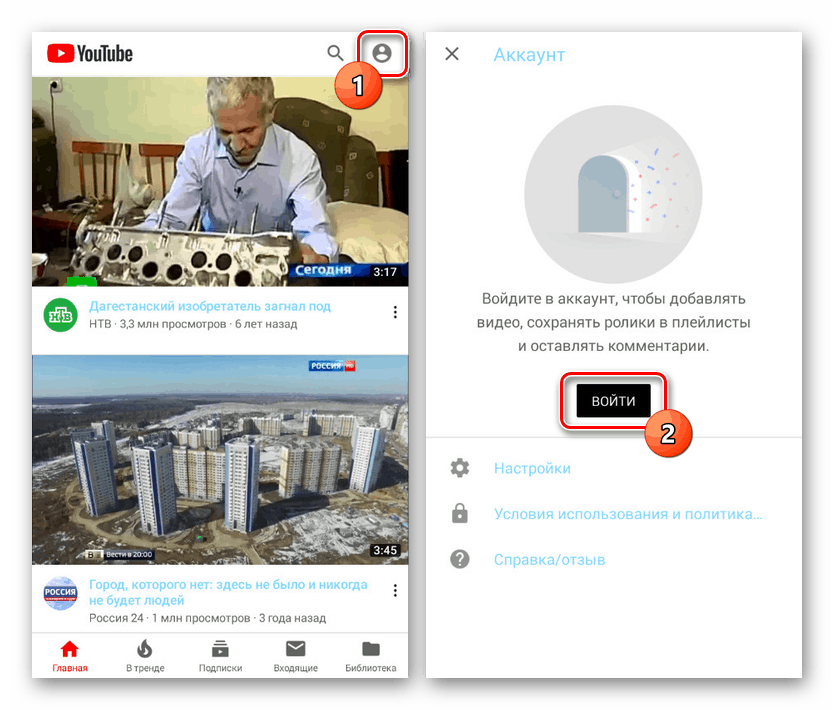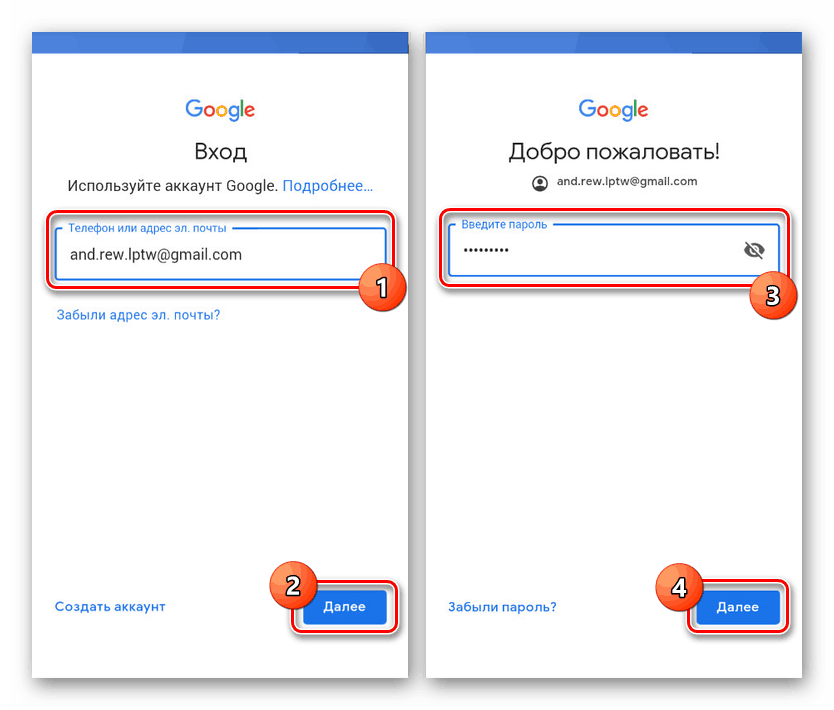Korzystanie z YouTube bez reklam na Androidzie
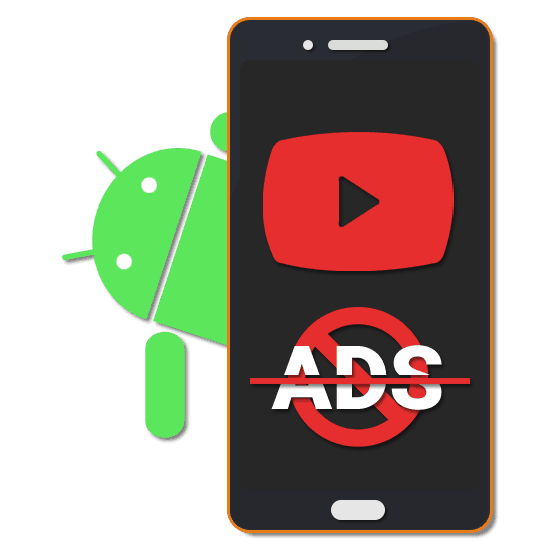
Główny problem dla większości użytkowników hostingu wideo YouTube na Androida to reklama wyświetlana w prawie każdym filmie z opóźnieniem, zanim można ją pominąć. Ponadto często reklamy znajdują się nie tylko w oglądanych filmach, ale także na zwykłych stronach. Specjalnie dla tego przypadku przygotowaliśmy kilka opcji blokowania reklam.
Spis treści
Blokowanie reklam w YouTube
Na danym hostingu wideo reklama jest głównym środkiem zarabiania, a zatem przy każdej nowej aktualizacji aplikacji, istniejące wcześniej luki są aktywnie eliminowane. Oczywiście możesz przywrócić starszą wersję, ale nie przyniesie to praktycznie żadnych korzyści. Ponadto rozważymy głównie programy innych firm, które zużywają zasoby urządzeń, ale gwarantują brak reklam.
Metoda 1: Blokowanie reklam
Aplikacje blokujące reklamy, takie jak AdGuard i AdBlock, pomimo wielu płatnych funkcji, są najlepszymi opcjami wśród wielu partnerów. Ale na YouTube żaden z tych programów nie działa z wielu powodów, co jest szczególnie prawdziwe w przypadku urządzeń z najnowszą wersją systemu operacyjnego. Istnieją sposoby na obejście tych ograniczeń, ale prawdopodobnie będzie to wymagało płatnej wersji oprogramowania i rootowania.
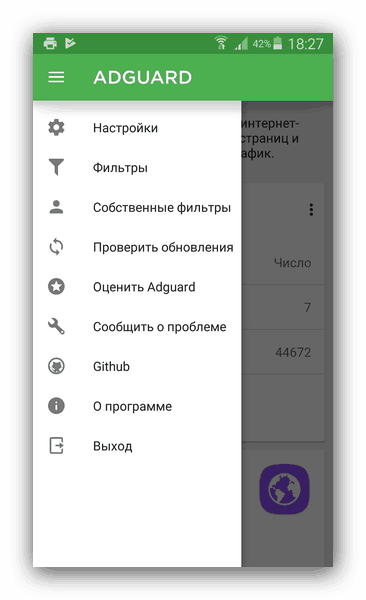
Czytaj także: Najlepsze blokery reklam dla Androida
Nawet biorąc pod uwagę te funkcje, nadal warto wspomnieć o tej metodzie, ponieważ można używać AdGuard i AdBlock w celu blokowania reklam w zainstalowanych przeglądarkach. Umożliwi to korzystanie z mobilnej wersji YouTube za pośrednictwem dowolnej przeglądarki internetowej z całkowicie usuniętymi reklamami, niezależnie od tego, czy są to wstawki, czy reklamy kontekstowe.
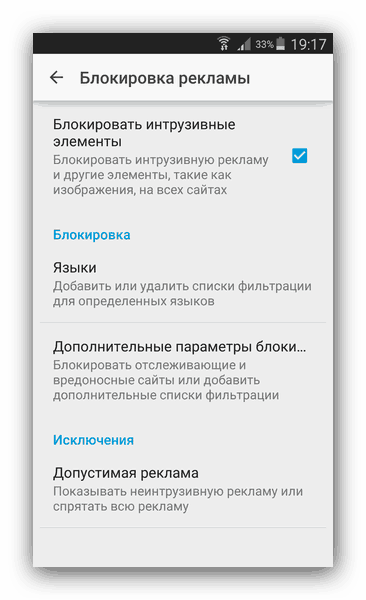
Więcej informacji: Jak usunąć wyskakujące reklamy na Androidzie
Metoda 2: YouTube Vanced
W przeciwieństwie do, w większości, niedostatecznie skutecznych programów blokujących reklamy, zawsze możesz użyć alternatywnego klienta YouTube, który zapewnia całkowicie identyczny zestaw funkcji, ale z ograniczoną reklamą. Nazywa się YouTube Vanced i możesz go pobrać tylko z oficjalnej strony internetowej Play Market aplikacji brakuje z oczywistych powodów.
Pobierz YouTube Vanced z oficjalnej strony internetowej
Krok 1: Pobierz
- Za pomocą przeglądarki kliknij powyższy link i znajdź blok „Non-root Download” na stronie. Naciśnij przycisk „Pobieranie” , aby przejść do listy wersji aplikacji, które nie wymagają rootowania.
Uwaga: jeśli urządzenie ma prawa rootowania, możesz także używać innych wersji.
- Strona, która się otworzy, zawiera krótkie wyjaśnienie różnic między poszczególnymi wersjami. Aby pobrać, znajdź sekcję „Pobieranie bez rootowania” i kliknij jedną z opcji.
- Zostaniesz poproszony o pobranie pliku APK aplikacji. Zapisz go w dowolnym dogodnym miejscu w pamięci urządzenia z Androidem.
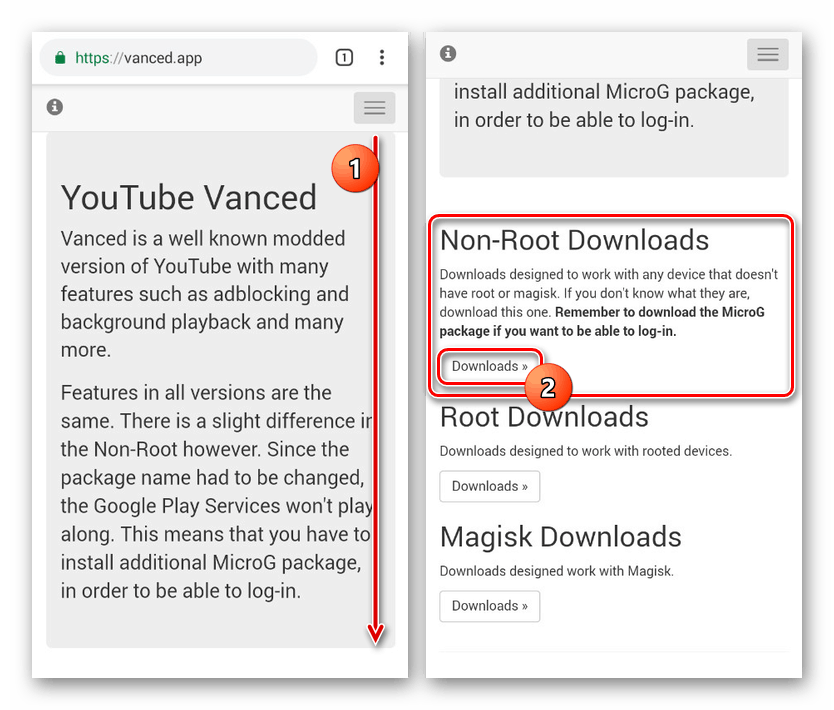
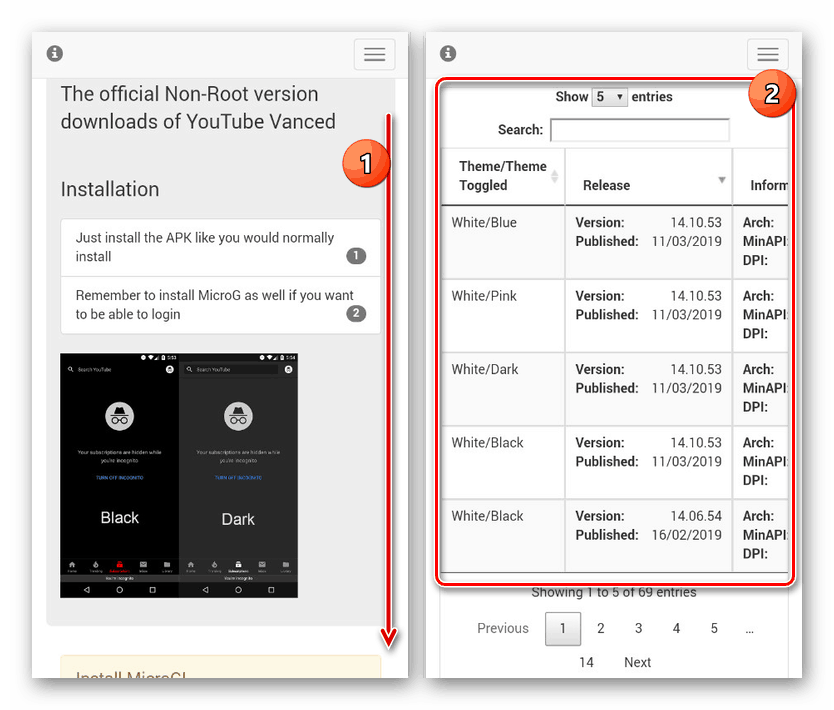
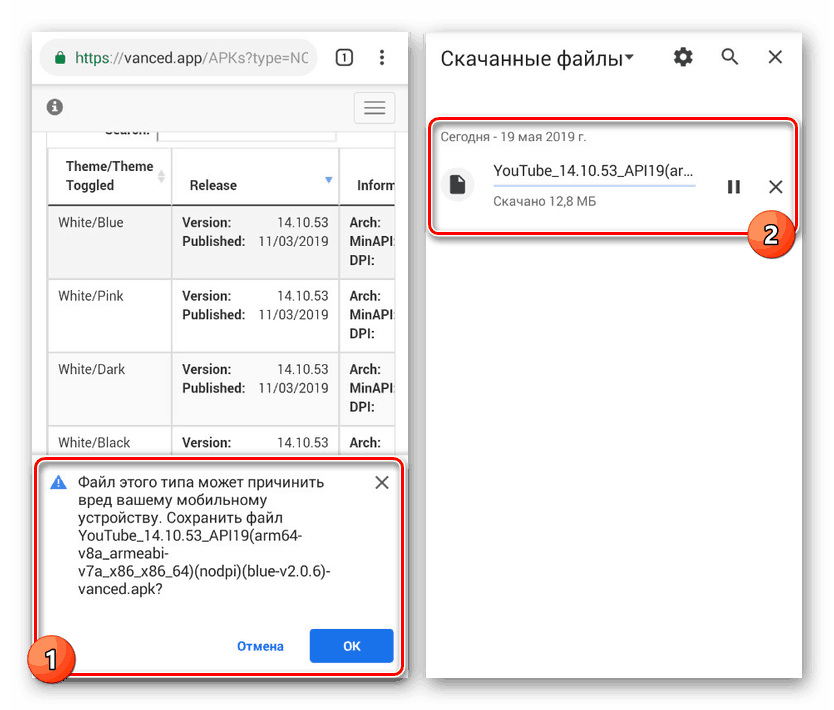
Krok 2: Instalacja
- Przed rozpakowaniem aplikacji przejdź do „Ustawień” , otwórz stronę „Aplikacje” i upewnij się, że nie ma oficjalnego klienta YouTube. Jeśli nie usunąłeś go wcześniej, odinstaluj za pomocą przycisku „Usuń” .
Więcej informacji: Prawidłowe usunięcie YouTube z Androida
- Po wykonaniu poprzedniego kroku ponownie otwórz „Ustawienia” , znajdź blok „Dane osobowe” i dotknij linii „Bezpieczeństwo” . Tutaj musisz zaznaczyć pole „Nieznane źródła” w sekcji „Administracja urządzenia” .
- Za pomocą dowolnego zainstalowanego menedżera plików przejdź do folderu pobierania i kliknij plik APK YouTube Vanced. Pożądane jest, aby oprogramowanie było wyposażone w prawa rootowania.
- Za pomocą menu kontekstowego potwierdź dodanie aplikacji przyciskiem „Instaluj” i podaj dodatkowe uprawnienia. Natychmiast po tym rozpocznie się instalacja i procedura zostanie zakończona.
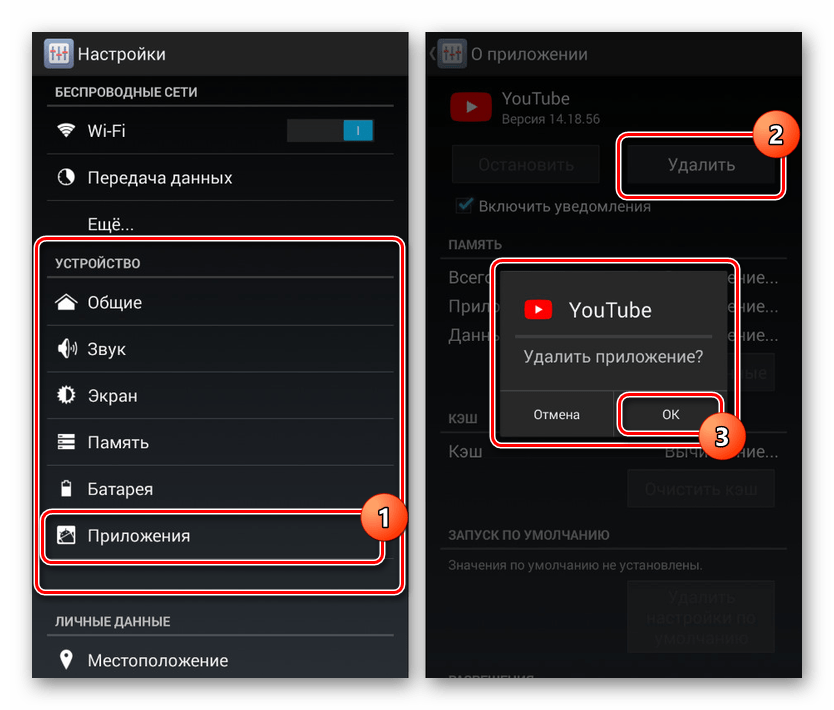
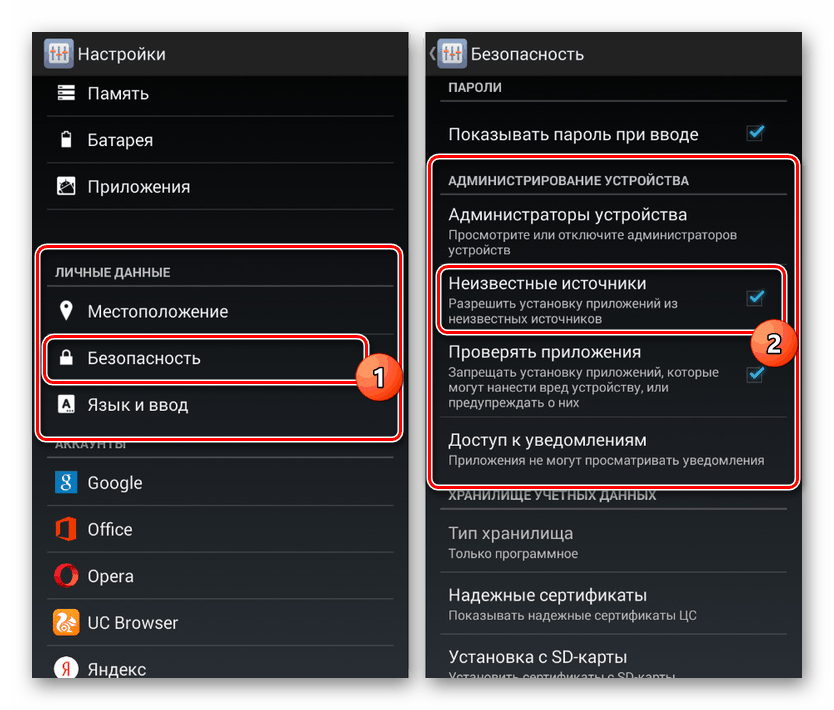
Czytaj także: Jak zainstalować plik apk na Androidzie
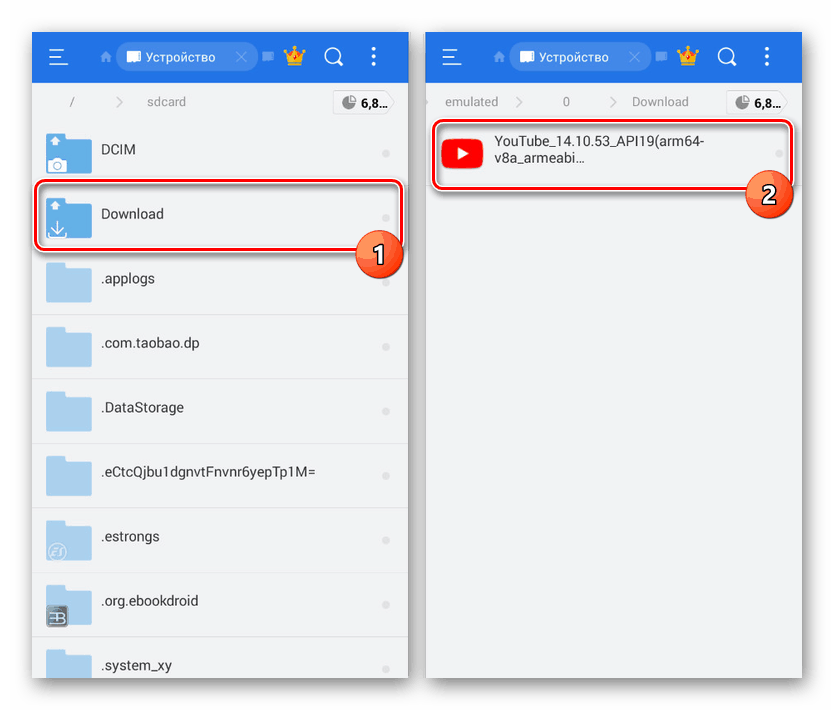
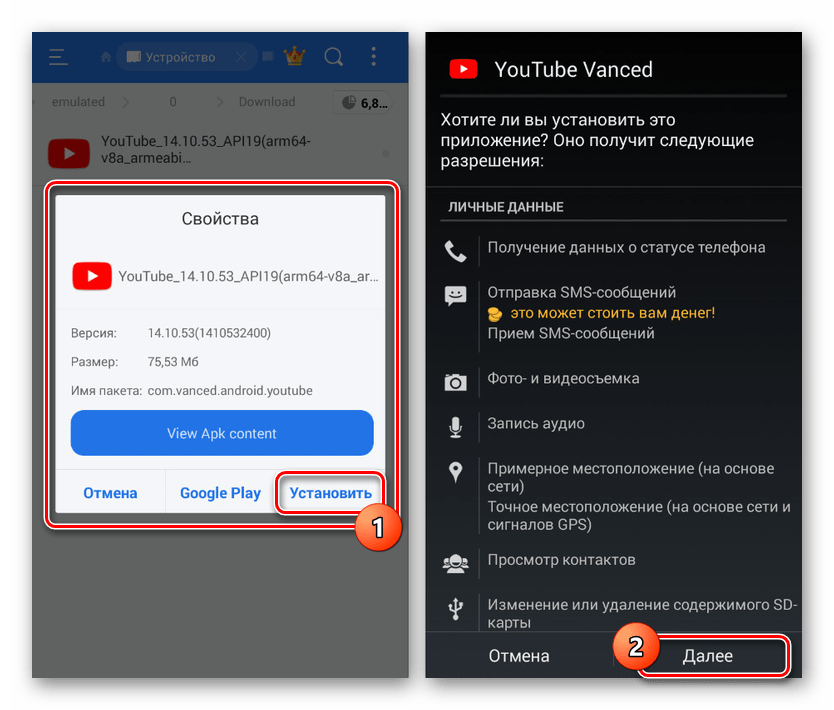
Krok 3: Użyj
- Jeśli chodzi o korzystanie z YouTube, Vanced, jak już wspomnieliśmy, praktycznie nie różni się od klasycznej aplikacji w sklepie Google Play. Główną i najbardziej zauważalną różnicą na pierwszy rzut oka jest wygląd.
- Dość ważną cechą jest brak ustawień konta i ogólnie możliwość znanej autoryzacji. Ale łatwo to naprawić.
- Podczas oglądania filmów aplikacja korzysta z tego samego odtwarzacza, co na standardowym YouTube, z wyjątkiem wbudowanych reklam na początku. Ponadto, oprócz ogłoszenia wprowadzającego, każda wstawka zostanie automatycznie pominięta.
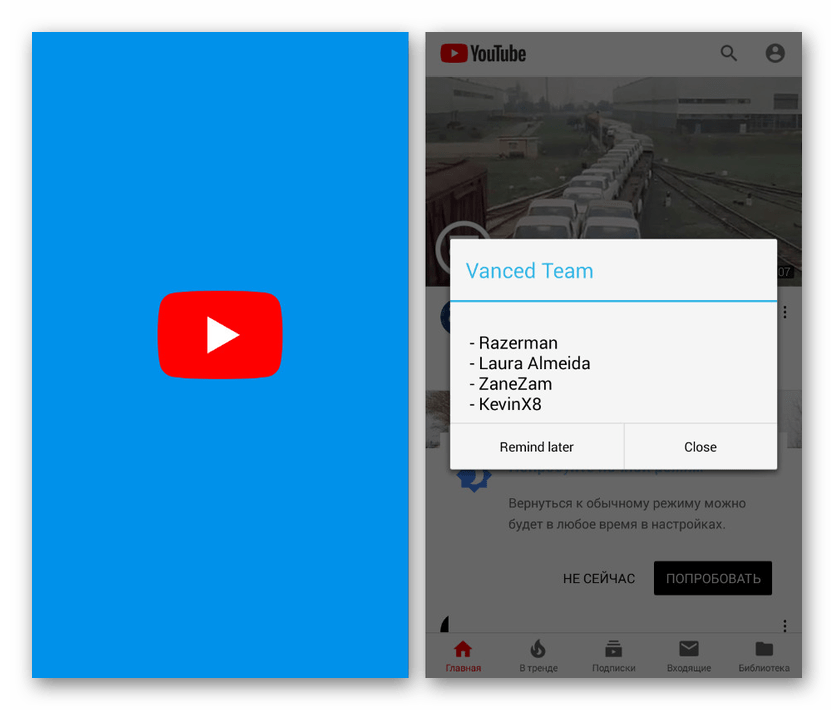
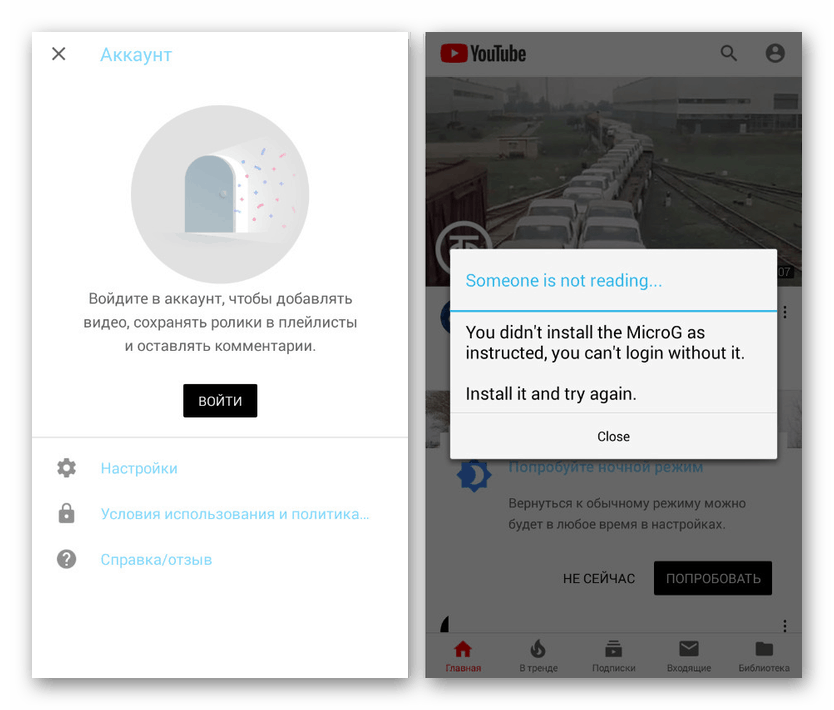
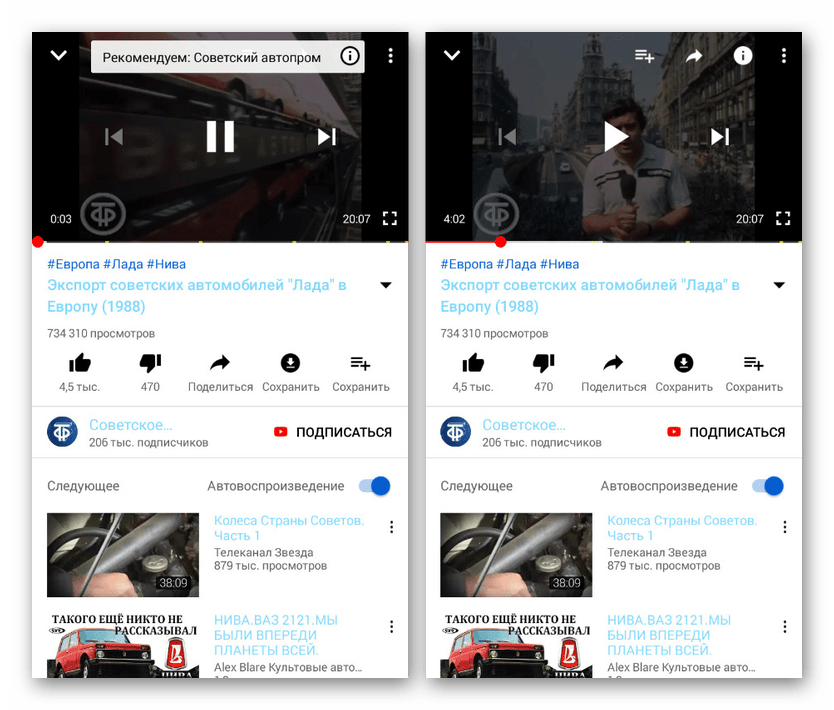
Krok 4: Zaloguj się
- Ten krok jest opcjonalny, ale bez konta korzystanie z aplikacji będzie trudne. Aby się zalogować, musisz najpierw powrócić do poprzednio określonej oficjalnej strony YouTube Vanced i znaleźć blok „MicroG Download” na stronie wersji aplikacji.
- Po wybraniu jednej z wersji automatycznie rozpocznie się pobieranie innej aplikacji microG YouTube Vanced. Zapisz go w taki sam sposób, jak w poprzednim przypadku.
- Następnie otwórz menedżera plików i wybierz plik z folderu pobierania. Zainstaluj, udzielając aplikacji wszystkich niezbędnych uprawnień dostępu do urządzenia.
- Nie będziesz mieć dostępu do microG, ponieważ nie ma on interfejsu użytkownika, ale teraz możesz zalogować się przez „Ustawienia” YouTube Vanced. Aby to zrobić, otwórz aplikację, dotknij ikony profilu w prawym górnym rogu strony i kliknij „Zaloguj się” .
![Przechodzę do zaawansowanych ustawień YouTube na Androida]()
W wyskakującym oknie kliknij wiersz „Dodaj konto” i poczekaj na zakończenie weryfikacji.
- Wprowadź dane ze swojego konta Google i potwierdź autoryzację za pomocą przycisku „Dalej” .
![Zaawansowany proces autoryzacji YouTube na Androida]()
Po pomyślnym zakończeniu procedury zostaniesz przekierowany do aplikacji i automatycznie autoryzowany.
- Wszystkie pozostałe funkcje zarządzania kontem, w tym dostęp do YouTube Premium, zostaną w pełni zachowane zgodnie z klasyczną aplikacją. W takim przypadku zmiana konta, jeśli to konieczne, odbywa się w podobny sposób przez specjalne okno.
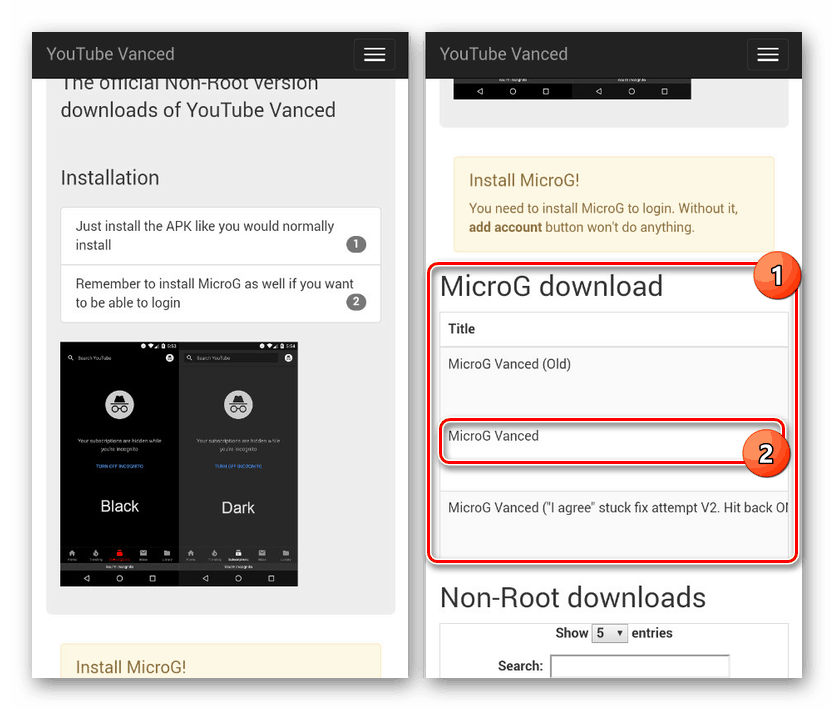
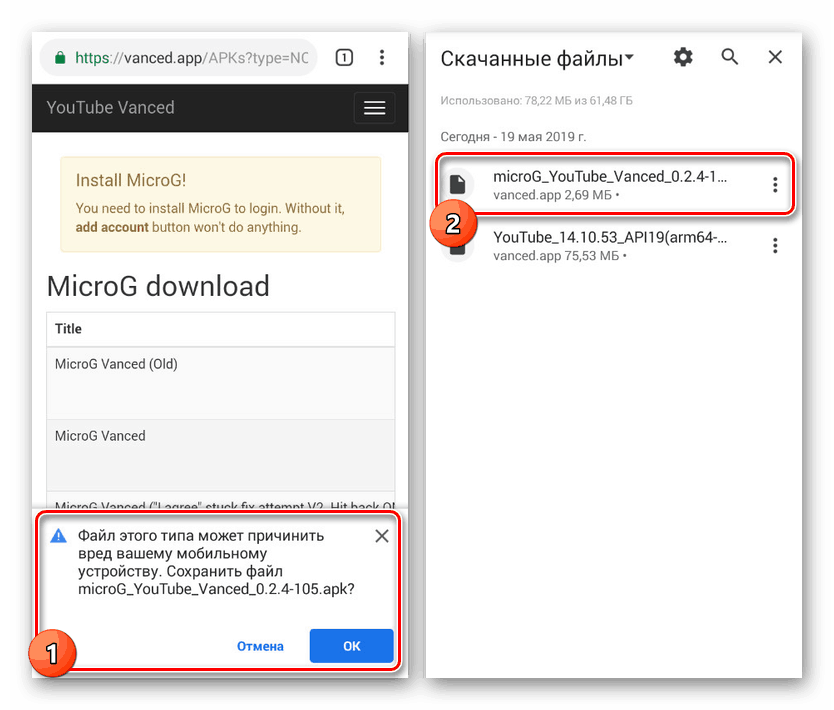
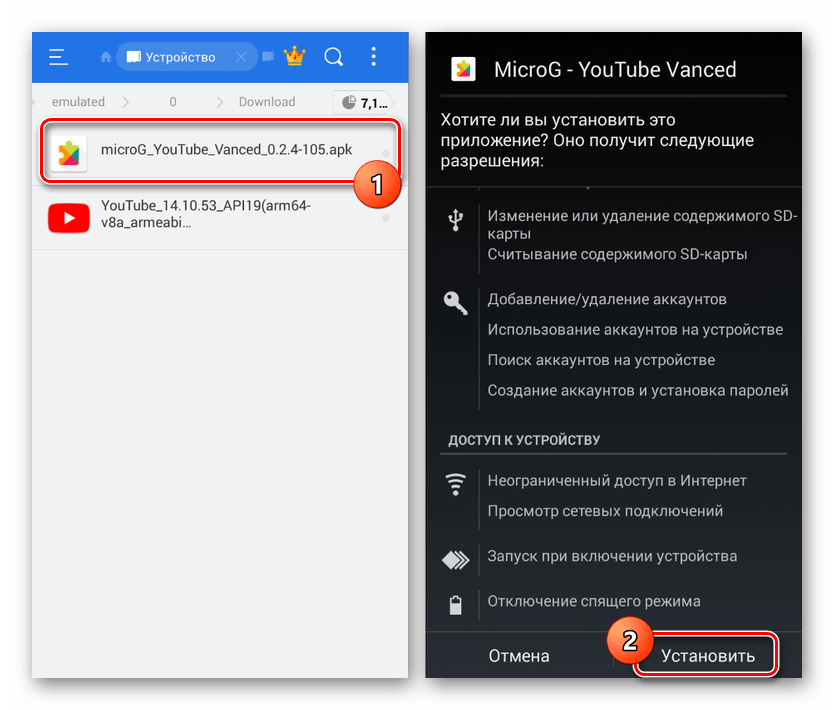
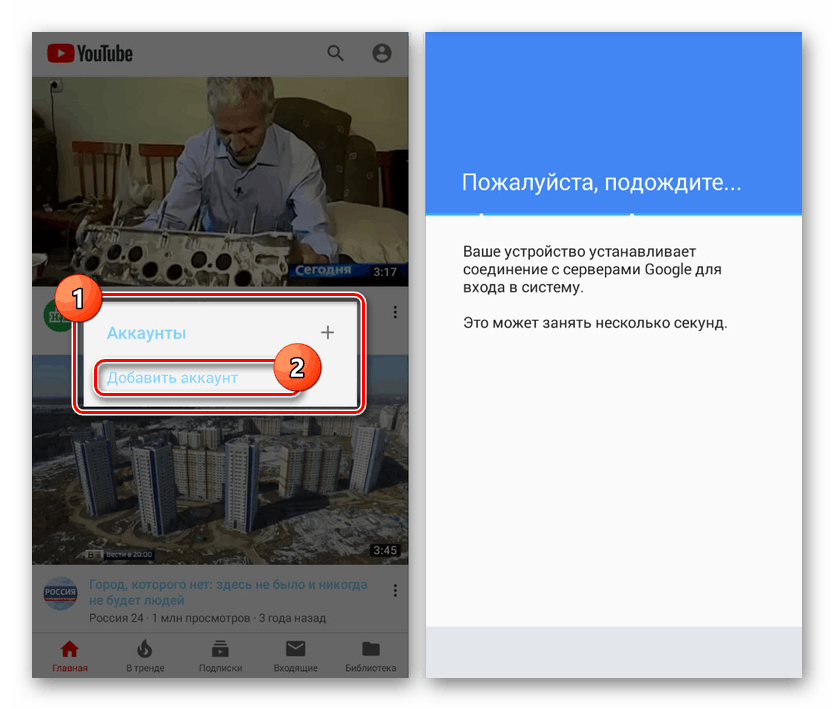
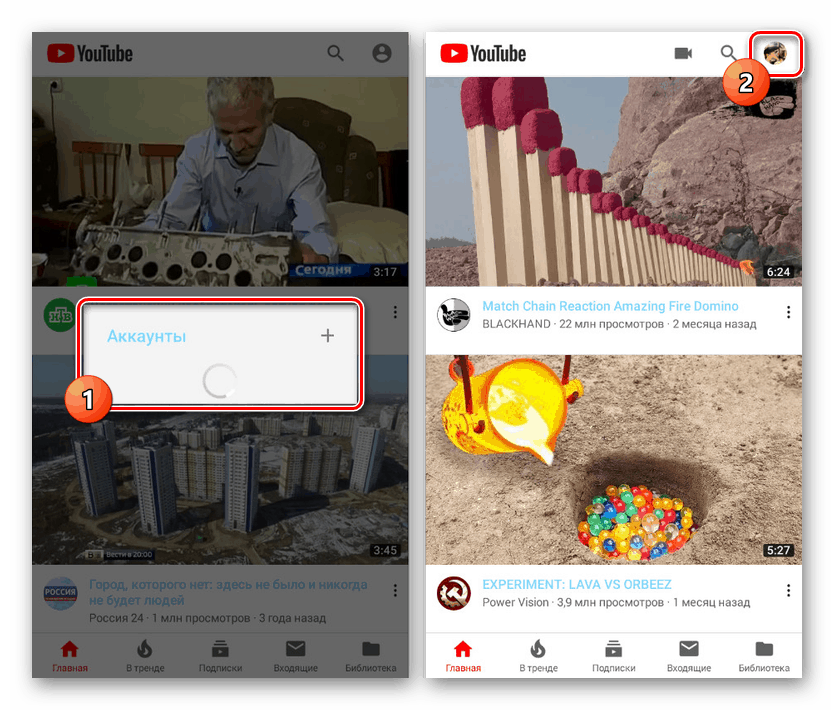
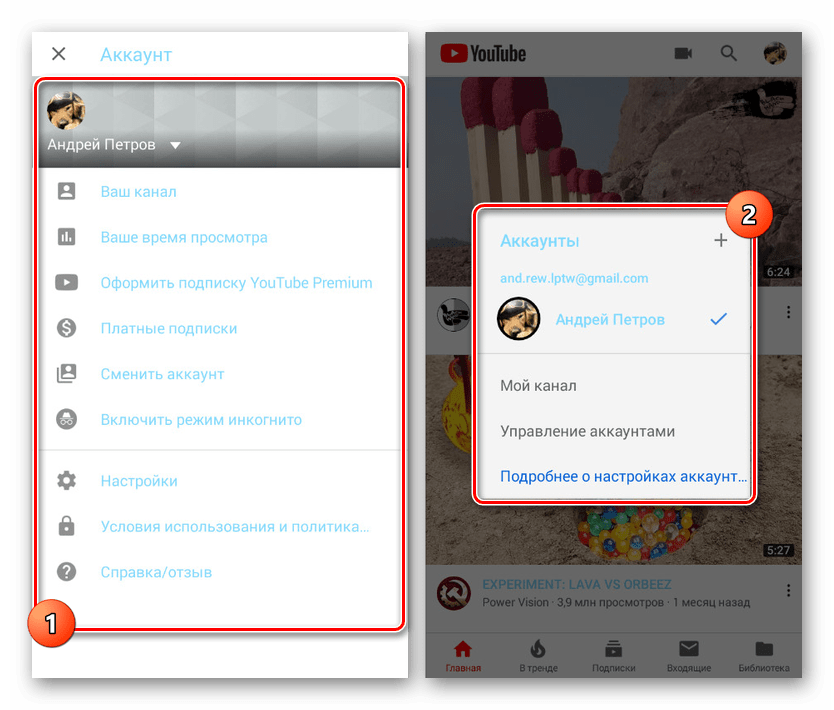
Tutaj kończą się funkcje YouTube Vanced. Aplikacja jest najlepszą alternatywą dla oficjalnego klienta. Ponadto dzięki dodatkowym komponentom możesz autoryzować konto Google, dzięki czemu aplikacja jest znacznie wygodniejsza niż oryginał.
Metoda 3: Cygery AdSkip
Analogicznie do poprzedniej metody, ta aplikacja ma na celu pracę z reklamą, ale zamiast pełnego blokowania pozwala automatycznie pomijać wstawki w reklamach. Ta metoda jest całkowicie opcjonalna i działa stabilnie z najnowszą wersją YouTube na Androida.
Pobierz Cygery AdSkip na formularzu w3bsit3-dns.com
- Użyj powyższego linku, aby pobrać najnowszą bieżącą wersję programu. Aby zainstalować na urządzeniu z Androidem, musi być włączona funkcja dodawania oprogramowania z „Nieznanych źródeł” .
- Natychmiast po instalacji na ekranie pojawi się wyskakujące okienko z prośbą o włączenie „Usługi ułatwień dostępu” . Kliknij „OK”, aby aktywować, ponieważ bez tej usługi aplikacja nie będzie działać.
- Wracając do strony głównej, natkniesz się na jedyne funkcje oferowane przez aplikację. Pierwsza opcja służy do aktywacji AdSkip, a druga pozycja pozwala automatycznie blokować dźwięk we wstawkach reklamowych.
- Na tej pracy z aplikacją można zakończyć. Następnie spróbuj przejść do YouTube i otworzyć klip wideo z wbudowanymi reklamami, aby upewnić się, że funkcja pomijania została pomyślnie włączona.
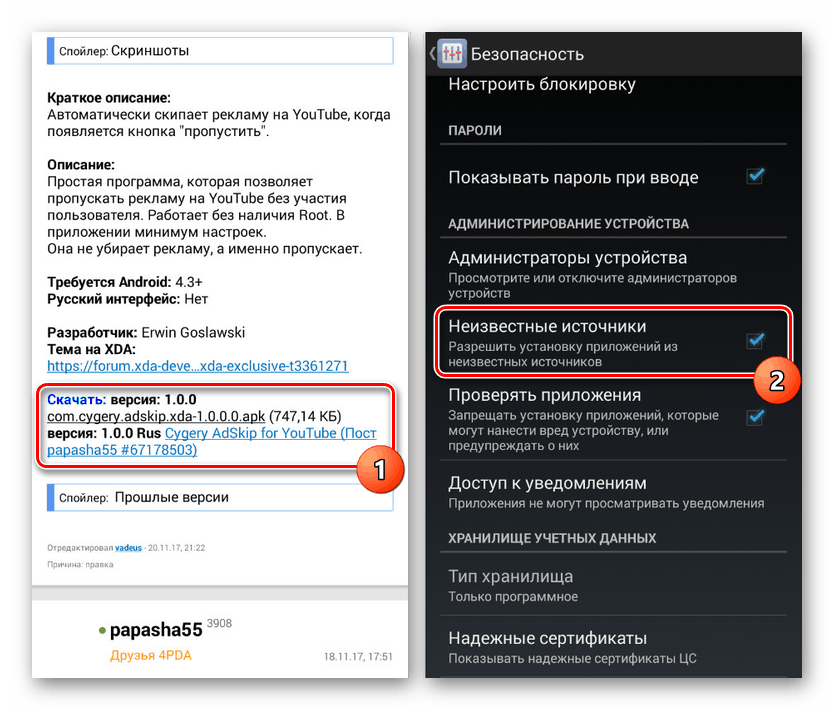
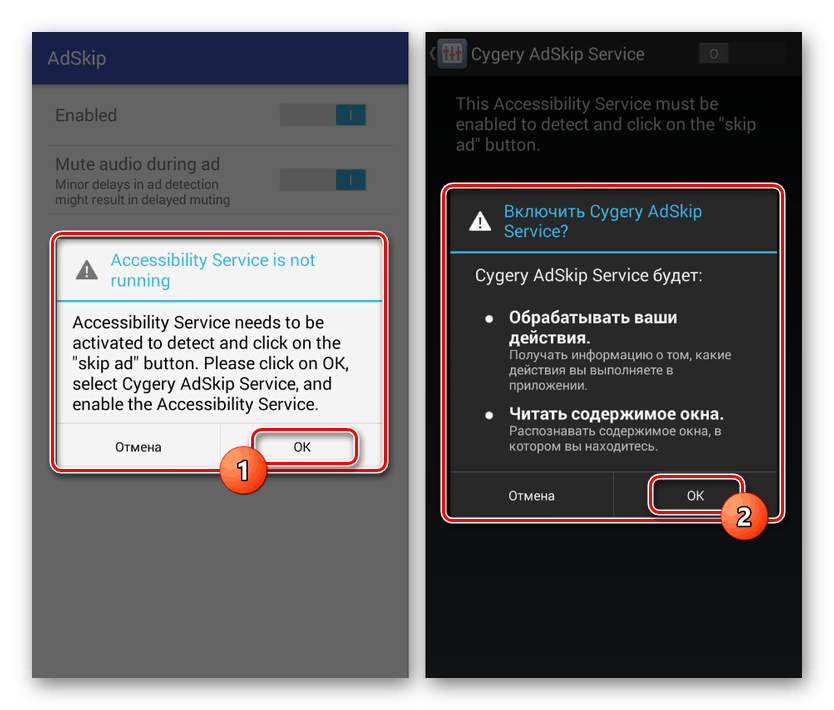
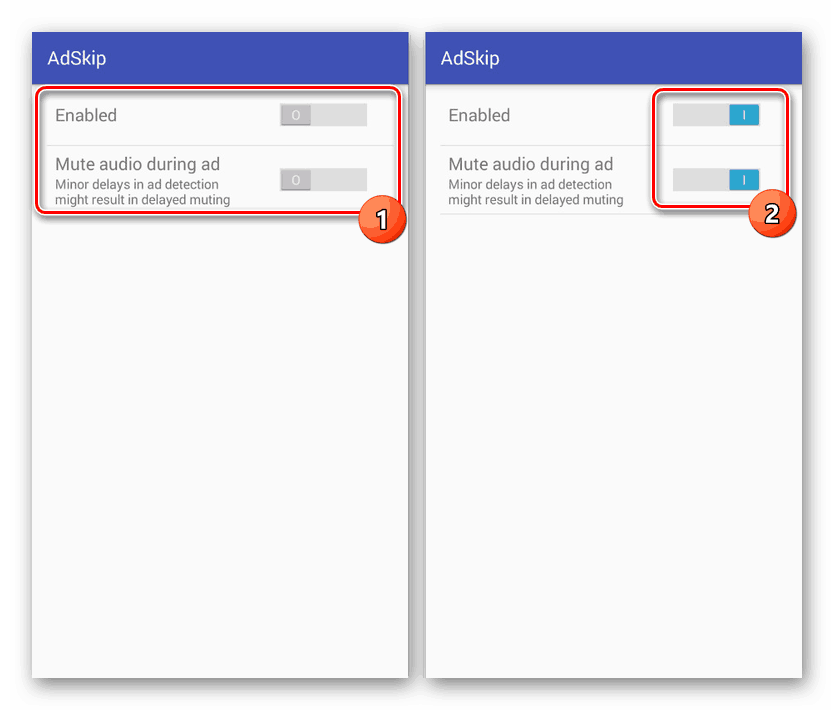
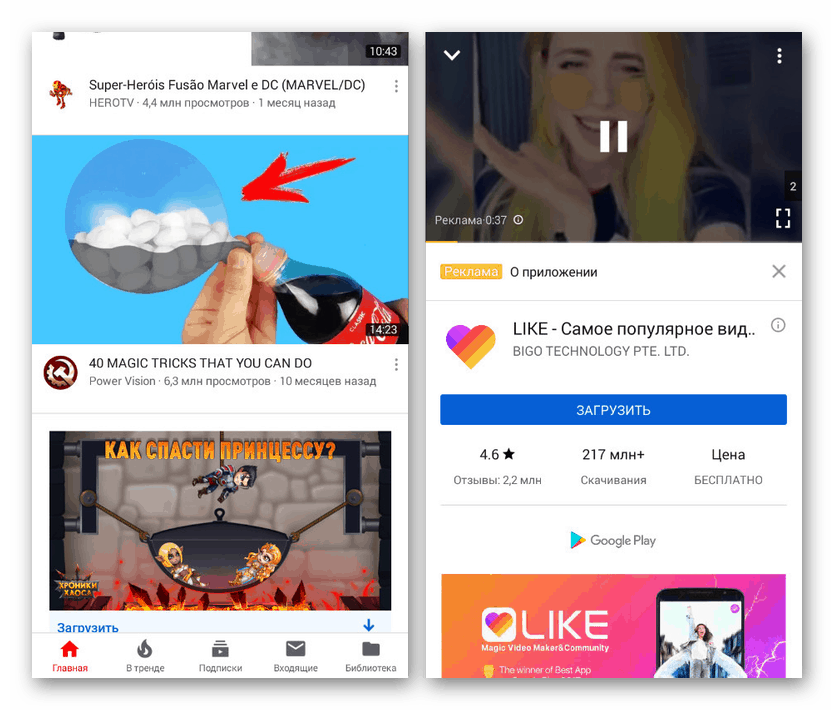
Ta metoda doskonale radzi sobie z przypisanym zadaniem, ale ponieważ fakt obecności reklamy nie jest anulowany, warto go stosować tylko w przypadkach, gdy inne metody okazały się nieskuteczne.
Metoda 4: Subskrypcja Premium
Ostatnią i jedyną oficjalną metodą indeksowania reklam w YouTube jest wykupienie subskrypcji premium, która zapewnia również szereg dodatkowych korzyści, takich jak dostęp do oryginałów. Przez pewien czas możesz korzystać z subskrypcji za darmo, ale po upływie okresu próbnego będziesz musiał zapłacić 199 rubli miesięcznie.
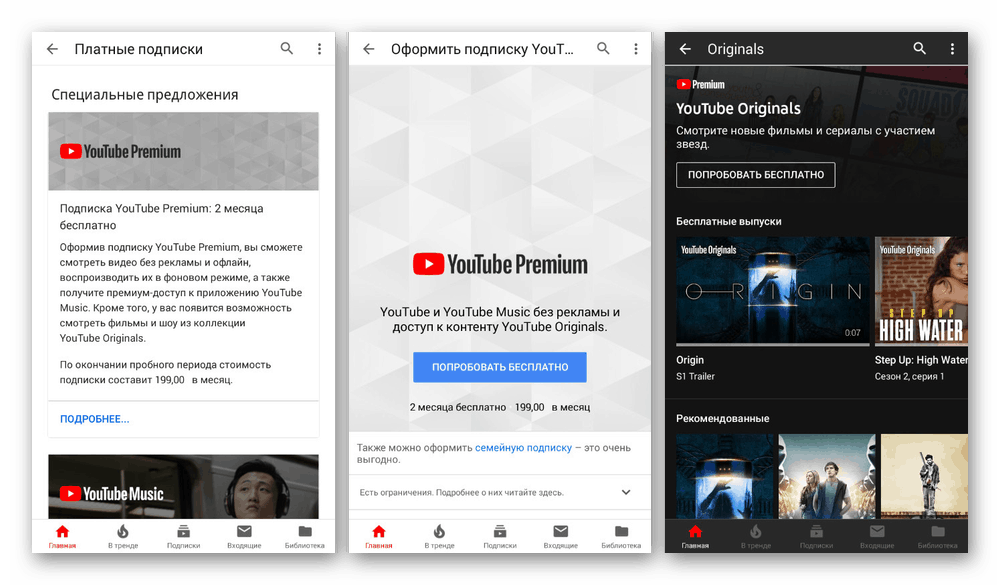
Przejdź do strony opisu YouTube Premium
Jeśli naprawdę często korzystasz z danego hostingu wideo, oglądasz dużo filmów i słuchasz muzyki, należy rozważyć tę opcję. Ponadto nie możesz zagwarantować, że metody blokowania reklam, w tym alternatywny klient, będą działać stabilnie po pewnym czasie.
Wniosek
Omówiliśmy wszystkie istniejące metody blokowania reklam w YouTube, a nawet samodzielną aplikację wykluczającą reklamy. Aby osiągnąć większą wydajność, opisane podejścia najlepiej połączyć ze sobą. Ponadto możliwe jest obejście reklamy za pomocą tradycyjnych programów blokujących.